Problemy z połączeniem konta Google z Microsoft Cloud

Jeśli masz problemy z połączeniem konta Google z Microsoft Cloud , jesteś we właściwym miejscu. Ten post rozwiąże ten problem i przedstawi praktyczne rozwiązania. Najczęstszym problemem jest połączenie poczty Gmail z pocztą lub programem Outlook na komputerze z systemem Windows. Główną przyczyną problemu są ustawienia Gmaila, które musisz sprawdzić i wprowadzić zmiany.
Twoje konto Gmail różni się od konta Microsoft. Oryginalny adres Gmail działa jak konto Google i zapewnia użytkownikom dostęp do usług i gadżetów Google. Z drugiej strony Twoje konto w chmurze Microsoft zapewnia również dostęp do ich usług, nawet jeśli jest powiązane z Twoim adresem Gmail. Jednak te dwie usługi można połączyć. Na przykład, aby przeprowadzić synchronizację z Gmailem, musisz skonfigurować konto Outlooka do obsługi protokołu IMAP. Zobaczmy teraz, jak możesz rozwiązać problemy z połączeniem konta Google z Microsoft Cloud. Czytaj.
Napraw problemy z połączeniem konta Google z Microsoft Cloud
Kiedy próbujesz połączyć swoje konto Google z chmurą Microsoft i otrzymujesz błędy wskazujące, że nie były one w stanie połączyć się z Twoim kontem Google za pomocą IMAP i że musisz zmienić ustawienia IMAP, musisz to zrobić dokładnie jako pierwszy rozwiązanie. W większości przypadków problem dotyczy ustawień Gmaila. Ustawienia IMAP i SMTP powodują problemy z połączeniem Twoich kont Google z Microsoft Cloud, dlatego musisz je poprawnie skonfigurować. Wykonaj następujące kroki, aby rozwiązać ten problem:
- Sprawdź i włącz ustawienia IMAP
- Dostosuj ustawienia SMTP w kliencie poczty e-mail
- Włącz swoje foldery
- Uruchom ponownie pocztę i program Outlook na komputerze z systemem Windows
Przyjrzyjmy się bliżej tym rozwiązaniom
1] Sprawdź i włącz ustawienia IMAP

Włączenie protokołu IMAP na koncie Gmail jest pierwszym ważnym wymogiem przed połączeniem konta. Jeśli jest wyłączona, oznacza to, że nie możesz uzyskać dostępu do Gmaila w innych klientach poczty e-mail przy użyciu ustawień IMAP. Musisz więc zmienić te ustawienia, a oto jak:
- W przeglądarce internetowej zaloguj się do swojego Gmaila.
- W prawym górnym rogu zobaczysz ikonę Ustawienia . Kliknij na niego, a następnie wybierz Zobacz wszystkie ustawienia .
- Pojawi się nowe szczegółowe okno. Przejdź do opcji Przekazywanie i POP/IMAP .
- Przewiń w dół, aż zobaczysz dostęp IMAP . Jeśli stan to Wyłączony , śmiało zaznacz pole obok opcji Włącz IMAP , aby go włączyć.
- Wybierz przycisk Zapisz zmiany , aby zakończyć proces.
2] Dostosuj ustawienia SMTP w kliencie poczty e-mail
Tutaj musisz zmienić SMTP i inne ustawienia na swoim koncie Outlook. Zalecamy korzystanie z aplikacji Outlook, aby uzyskać łatwy dostęp do tych ustawień. Możesz jednak również użyć Outlook Web, aplikacji Mail lub Mail Web. Wykonaj poniższe czynności, aby zmienić SMTP i inne ustawienia w aplikacji Outlook:
- Otwórz aplikację Outlook na komputerze z systemem Windows i kliknij opcję Pliki .
- Jeśli nie dodałeś swojego konta Gmail w Outlooku, kliknij Dodaj konto i zaloguj się przy użyciu swojego adresu Gmail i hasła.
- Kliknij Ustawienia konta iz listy rozwijanej wybierz Ustawienia serwera . Pojawi się nowe okno z ustawieniami konta IMAP .
- W przypadku poczty przychodzącej zmień ustawienia w następujący sposób:
Nazwa użytkownika : Twój adres Gmail
Serwer : imap.gmail.com
Port : 993
Metoda szyfrowania : SSL/TLS - W przypadku poczty wychodzącej zmień ustawienia w następujący sposób:
Serwer : smtp.gmail.com
Port : 465
Metoda szyfrowania : SSL/TLS
Kliknij Dalej , aby zaktualizować swoje konto, a następnie Gotowe, aby zakończyć proces.
Jeśli korzystasz z programu Outlook Web, wykonaj następujące czynności, aby zmienić ustawienia SMTP:
- Przejdź tutaj do ustawień konta internetowego programu Outlook i zmień następujące ustawienia.
- W ustawieniach serwera poczty przychodzącej IMAP upewnij się, że Twoje dane są następujące:
Serwer : imap.gmail.com
Wymaga SSL : Tak
Port : 993 - W przypadku ustawień SMTP poczty wychodzącej szczegóły powinny wyglądać następująco:
Serwer : smtp.gmail.com
Wymaga SSL : Tak
Wymaga TLS : Tak
Wymaga uwierzytelniania : Tak
Port SSL : 465
Port TLS : 587
Pamiętaj, aby jako imię i nazwisko użyć swojego imienia i nazwiska lub nazwy wyświetlanej. Użyj swojego adresu e-mail jako nazwy konta lub nazwy użytkownika. Powinieneś użyć hasła do Gmaila, a nie do Outlooka.
3] Włącz swoje foldery
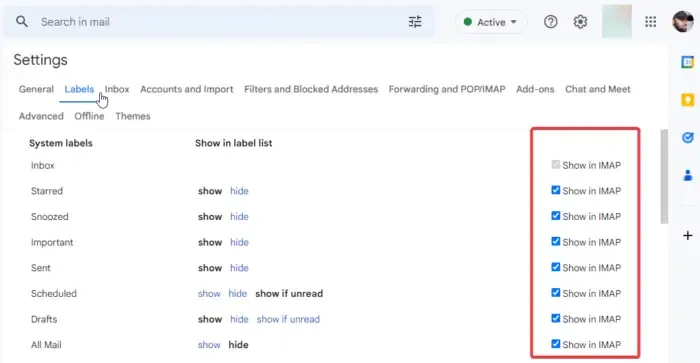
Poczta dla systemu Windows i Outlook muszą mieć dostęp do Twoich folderów Gmaila. Aby to zrobić, musisz upewnić się, że foldery pojawiają się w ustawieniach IMAP. Masz swobodę wyboru etykiet, które chcesz wyświetlać na IMAP. Możesz usunąć te, których nie chcesz. Oto jak włączyć folder w Gmailu:
- W przeglądarce zaloguj się na swoje konto Gmail.
- Kliknij ikonę Ustawienia w prawym górnym rogu. Przewiń w dół i wybierz Zobacz wszystkie ustawienia.
- W nowym oknie wybierz Etykiety na górnym pasku.
Tutaj każda etykieta, którą chcesz, jest włączona, zaznaczając pole obok Pokaż w IMAP na każdej etykiecie. Upewnij się, że główne, takie jak Wysłane, Skrzynka odbiorcza, Cała poczta i Kosz są włączone.
4] Uruchom ponownie pocztę i program Outlook na komputerze z systemem Windows
Po wykonaniu wszystkich powyższych kroków musisz odświeżyć lub ponownie załadować Pocztę dla systemu Windows i Outlooka. Jeśli korzystasz z programu Outlook Web, kliknij przycisk odświeżania w przeglądarce lub kliknij prawym przyciskiem myszy w dowolnym miejscu na stronie i wybierz opcję Załaduj ponownie. W programie Poczta dla systemu Windows użyj okrągłej ikony przeładowania. Daj mu trochę czasu, ponieważ proces synchronizacji może potrwać do 15 minut. To wszystko.
Mamy nadzieję, że ten przewodnik pomógł Ci rozwiązać problemy napotkane podczas łączenia konta Google z Microsoft Cloud.
Czy Gmail działa z kontem Microsoft?
Gmail współpracuje z kontem Microsoft jako nazwą użytkownika. Tworząc konto Microsoft Cloud, możesz użyć dowolnego adresu e-mail, takiego jak Gmail, Hotmail, Yahoo lub Outlook. Możesz także skonfigurować ich ustawienia oraz odbierać i wysyłać wiadomości e-mail z dowolnego konta tych klientów poczty e-mail. Używając adresu Gmail do utworzenia konta Microsoft, użyj nowego hasła, a nie hasła w Gmailu.
Dlaczego Gmail i Outlook nie synchronizują się?
Synchronizacja Outlooka z Gmailem może się nie udać, między innymi z powodu niskiej prędkości Internetu, przestarzałego systemu operacyjnego Windows i nieskonfigurowanych ustawień Outlooka. Przed zsynchronizowaniem tych klientów poczty należy upewnić się, że wszystkie ustawienia i aplikacje są aktualne. Jeśli napotkasz jakiekolwiek problemy, możesz wykonać powyższe kroki, aby je naprawić.



Dodaj komentarz